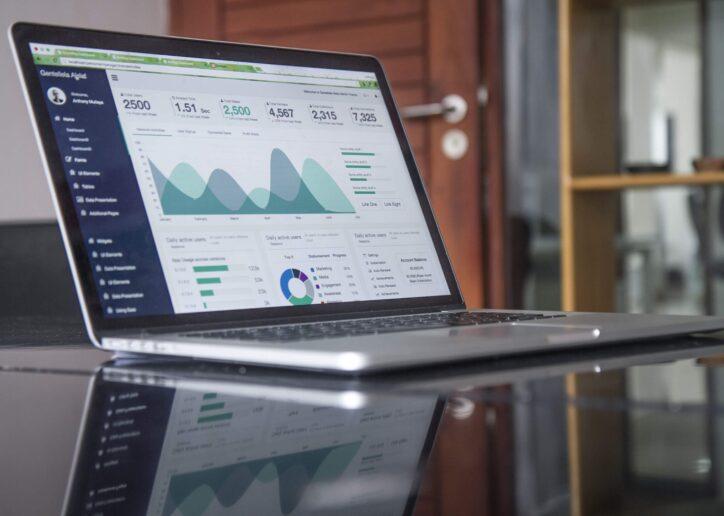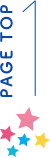ブログ・お知らせ
# ホームページ運営
今からでもはじめるGA4(Googleアナリティクス)設定まとめ(GTM無し)
記事公開日:
最終更新日:
こんにちは。新潟ホームページ制作事務所、マザーシップです。
Googleアナリティクス(アクセス解析)が2023年7月から新しいバージョン(GA4)にかわりました。
自動的に移行はされているようなのですが「この設定でいいの?」とご不安な方や「まだ設定が間に合っていない!」というサイト管理者の皆様に、こちらを見たら大丈夫というリンクをお届けします。
利用するサービスをシンプルにするため、すべてGTM(グーグルタグマネージャー)を利用せずシンプルに設定する方法です!
※旧アナリティクスには登録していること前提です。
1)設定アシスタントへ移動
1)左下のネジアイコン(設定ボタン)を選択
2)設定アシスタントを選択

2)Googleシグナルの有効化
作業が完了したら「完了とする」を選択

2)コンバージョンの設定
2-1)電話タップイベントを計測
[カスタム定義(カスタムディメンション)]-[イベント設定]-[コンバージョン設定]
同じ方法で「tel:」を「https://page.line.me/」にすると、LINE問い合わせの設定もできますね!
作業が完了したら「完了とする」を選択
2-2)メールフォームのコンバージョン設定
・サンクスページに到達した場合をコンバージョンとする場合の設定
作業が完了したら「完了とする」を選択
3)オーディエンスを定義、同意設定の検証
通常は設定不要です。 「完了とする」を選択
4)Google広告をリンクする
広告を出していなければ設定不要です。 「完了とする」を選択。

5)仕上げ
・GA4(Googleアナリティクス4)のデータ保持期間を2ヵ月から14ヵ月に変更
こちらまでできれば基本的な設定はOKです!
6)確認
Googleの拡張機能、Debug viewで設定ができているか確認
・https://greeen-biz.com/ga4-debug-view/
コンバージョンが反映されない場合は以下を確認します。
プロパティ設定→データの収集と修正→データストリーム→任意のURL

拡張計測機能の右のネジボタン

このあたりにチェックをいれて、保存